现在的手机已经成为了我们生活中必不可少的一部分,除了通讯和娱乐外,手机还可以用来查看、编辑文档,而其中一个最常用的文档查看软件就是WPS,它在手机上使用十分方便。但是有些时候我们会遇到需要跳转到特定页面的情况,那么该如何在手机WPS页面进行跳转操作呢?接下来让我们来了解一下详细的操作步骤。
手机WPS页面跳转操作步骤
具体方法:
1.手机打开【WPS office】,进入页面。点击一个文档。
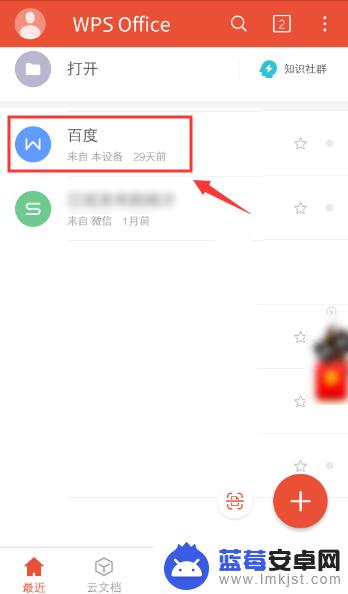
2.在文档界面,点击左下角的工具图标。
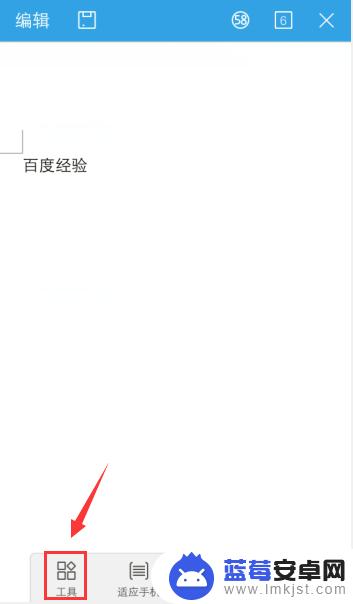
3.在工具界面,点击【查看】。
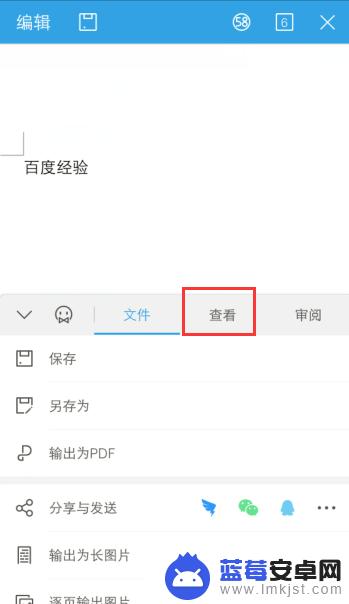
4.在查看下方,点击【跳转】。
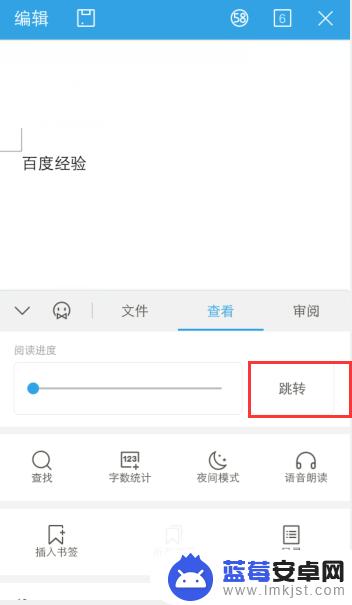
5.在跳转窗口,输入要跳转的页面。点击【确定】。
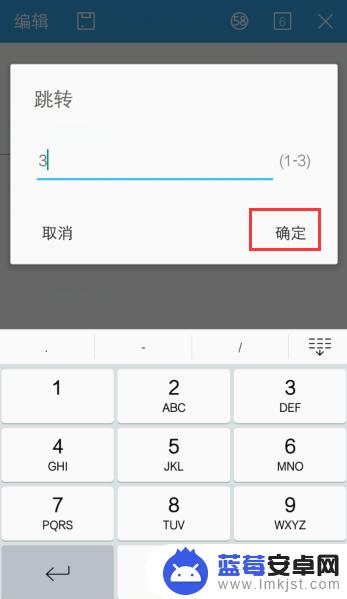
6.完成后,已经跳转到该页面了。
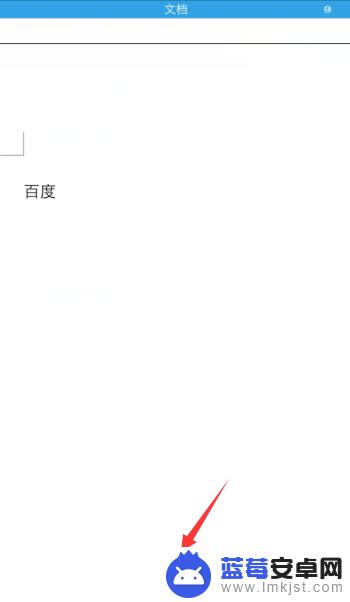
以上就是手机查看文件跳转的方法,如果你碰到同样的情况,可以参考小编的方法来解决,希望这篇文章对你有所帮助。












